L'exportation des séquences vidéo dans After Effects fait partie des compétences de base que vous devriez maîtriser en tant qu'utilisateur de ce logiciel polyvalent. En particulier, le format AVI vous offre la possibilité de créer des vidéos de haute qualité. Cependant, malgré ses avantages, il existe également quelques défis lors de l'utilisation du format AVI. Dans ce guide, vous apprendrez non seulement comment exporter vos compositions en tant que fichiers AVI, mais aussi quels paramètres importants vous devriez prendre en compte.
Principales conclusions
- Le format AVI permet l'exportation sans perte de vidéos.
- Cependant, la taille du fichier peut devenir très importante et ne convient pas toujours à l'envoi.
- Avec des paramètres adaptés dans After Effects, vous pouvez efficacement contrôler la qualité et les paramètres d'exportation.
Guide étape par étape
Tout d'abord, assurez-vous que votre espace de travail dans After Effects est correctement configuré. Pour garantir un travail efficace, sélectionnez la zone de votre composition que vous souhaitez exporter. Dans ce scénario, cela va de 0 seconde à 6 secondes.
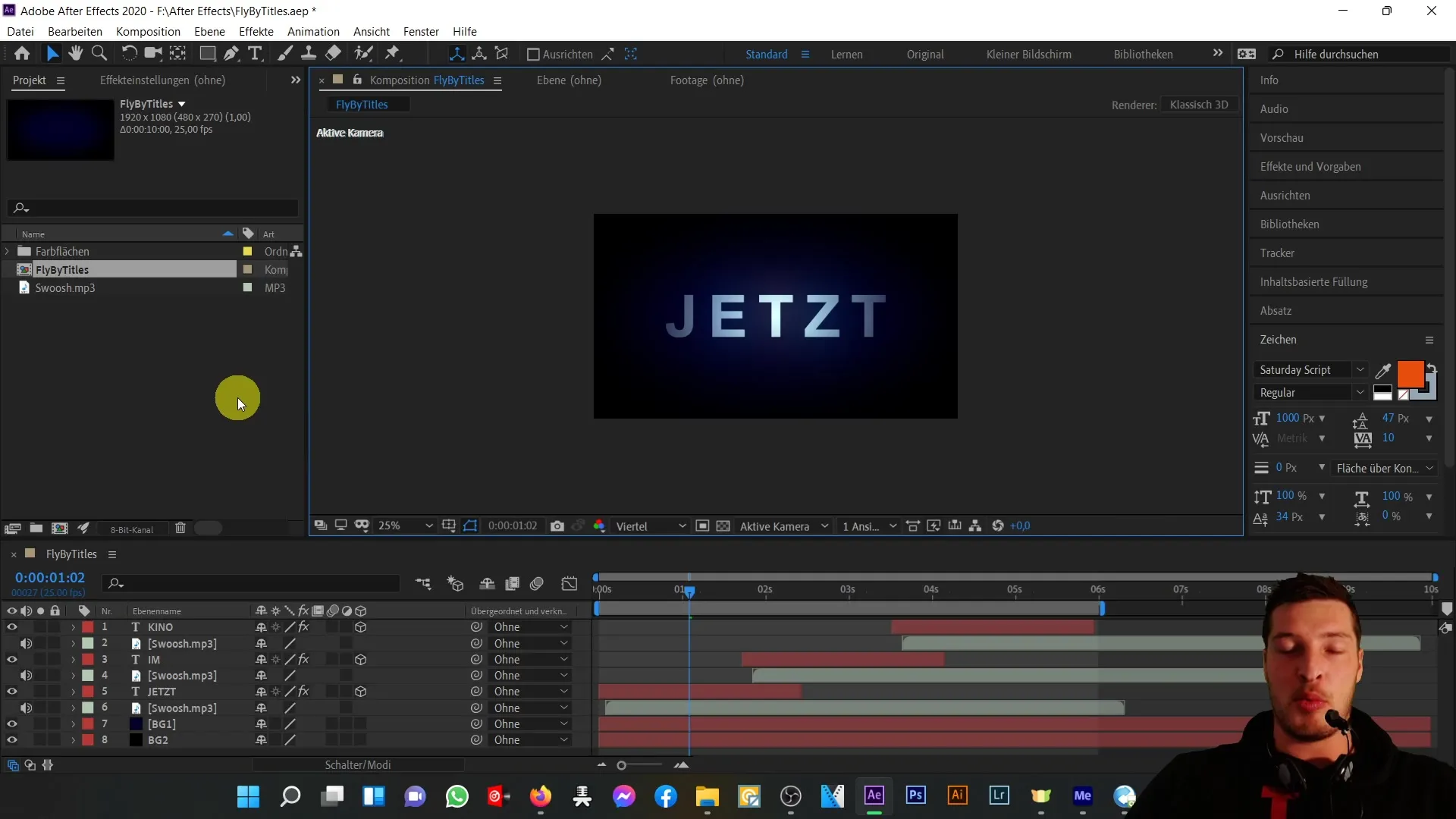
La prochaine étape consiste à ajouter la composition à la file de rendu. Pour cela, vous avez plusieurs options: vous pouvez soit sélectionner "Composition" dans la barre de menu supérieure, puis cliquer sur "Ajouter à la file de rendu", soit utiliser le raccourci Ctrl + M. Alternativement, vous pouvez également effectuer cette étape via "Fichier" puis "Exporter".
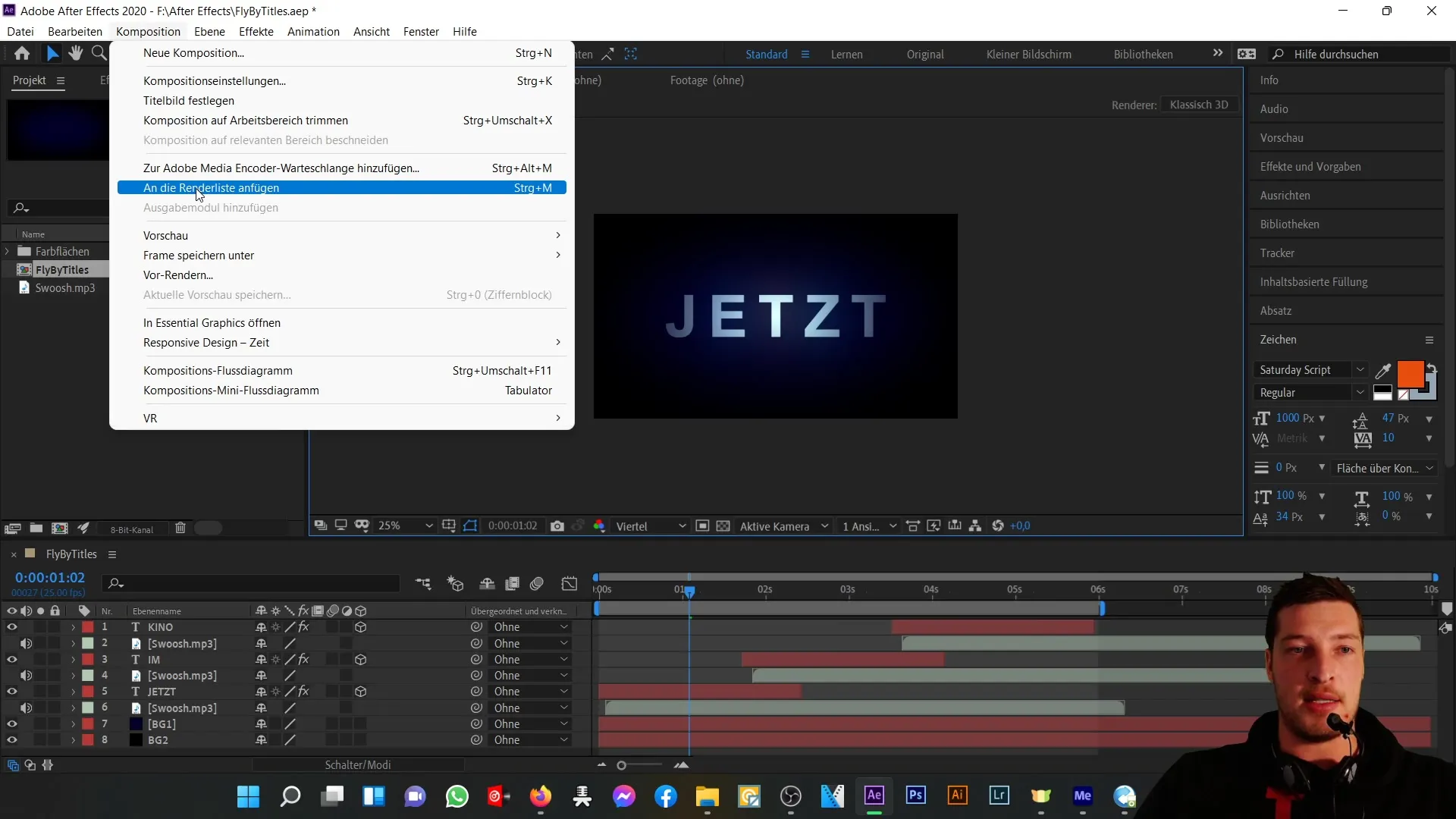
Après avoir ouvert la file de rendu, assurez-vous que la composition est marquée comme "Prête à l'exportation". Maintenant, il est temps de définir les paramètres nécessaires pour l'exportation. Pour ce faire, cliquez sur "Paramètres" pour le module de sortie.
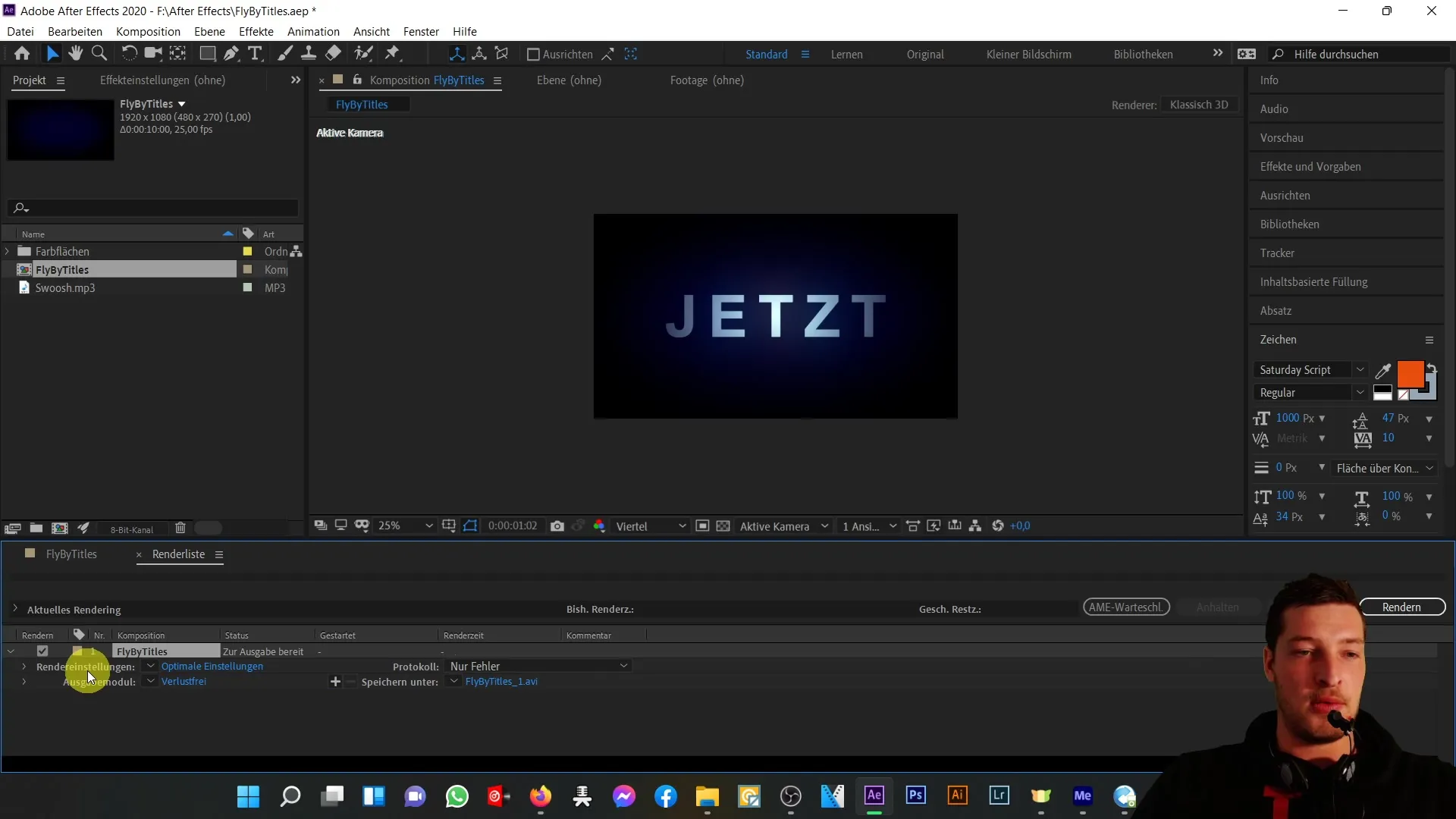
Le module de sortie est généralement préconfiguré en "libre de perte", ce qui signifie que la vidéo exportée sera générée en qualité maximale sans perte de détails. À cette étape, vous pouvez vous assurer que le format de conteneur est défini sur AVI. AVI signifie "Audio Video Interleave", un format développé par Microsoft, qui comporte ses avantages et ses inconvénients.
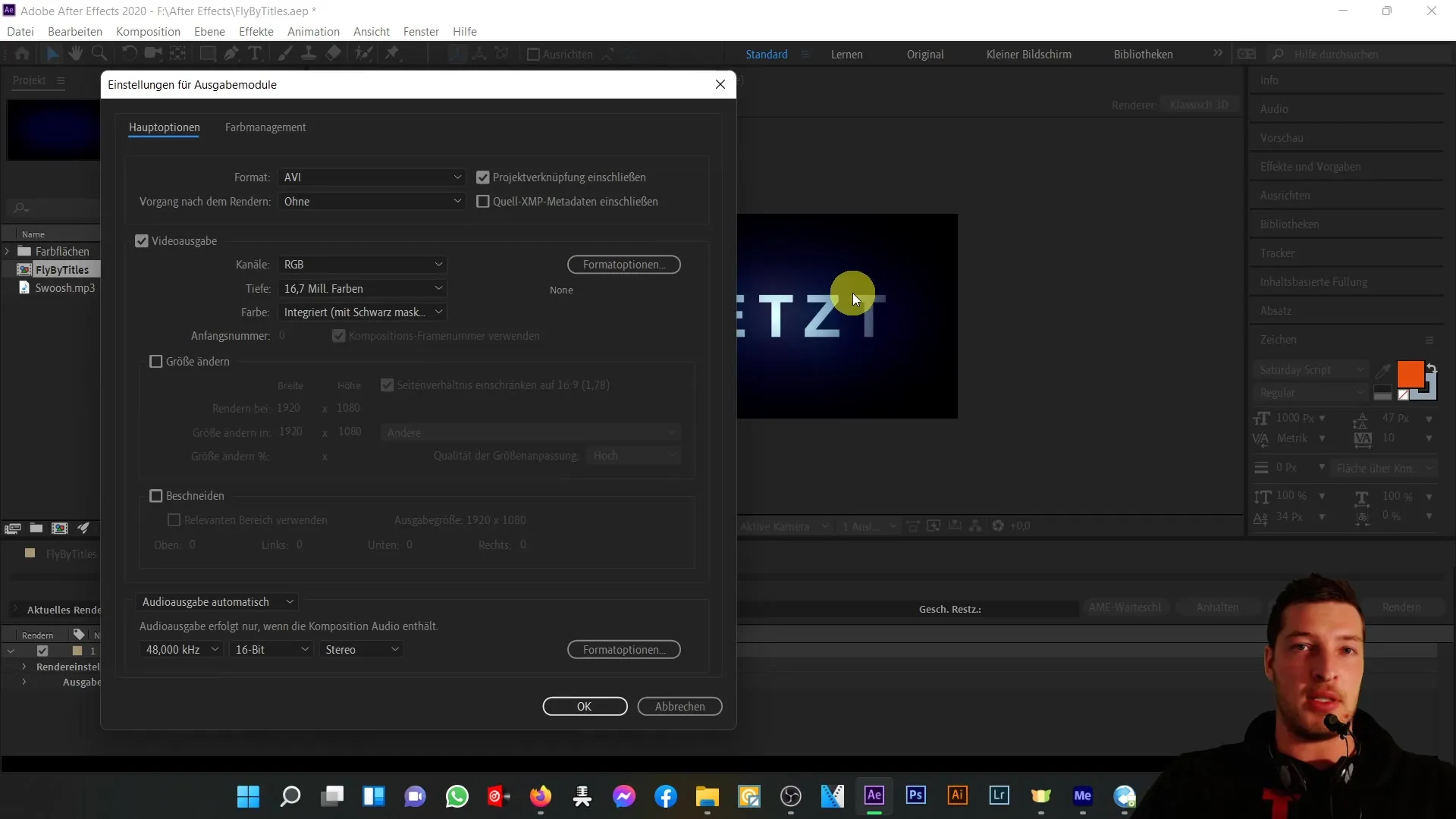
Un grand avantage de l'AVI est sa qualité sans perte; cependant, vous devez faire attention car les fichiers générés sont généralement très volumineux. Avec seulement 6 secondes de matériel vidéo, le fichier peut rapidement atteindre près de 1 Go. C'est un point important à considérer, surtout si vous envisagez d'envoyer la vidéo.
Passons maintenant aux paramètres de sortie audio. Lors de la sélection de la sortie audio, il est important de laisser l'option sur "automatique". Si votre composition contient du matériel audio, celui-ci sera inclus par défaut.
Lors de la vérification de la sortie vidéo paramétrée, veillez à ce que les canaux RGB et la profondeur de couleur de 16,7 millions de couleurs soient également sélectionnés. Vous n'avez pas besoin de modifier les paramètres de la composition à moins que vous ne souhaitiez modifier la taille de votre composition.
Si vous souhaitez conserver la composition en pleine HD, laissez également cette option inchangée. Si vous décidez de découper une partie spécifique de la composition, par exemple des sections que vous ne souhaitez pas exporter, vous pouvez décocher l'option Recadrage.
Une fois que vous êtes satisfait de ces réglages, cliquez sur "OK" pour fermer la fenêtre. Cela ramènera le module de sortie à "AVI personnalisé".
Ensuite, vérifiez les paramètres de rendu, qui sont généralement définis sur "paramètres optimaux". Il est recommandé de laisser la qualité sur "meilleure", même si cela augmentera la taille du fichier pour conserver tous les détails de votre composition. Assurez-vous également de laisser la résolution sur "complète".
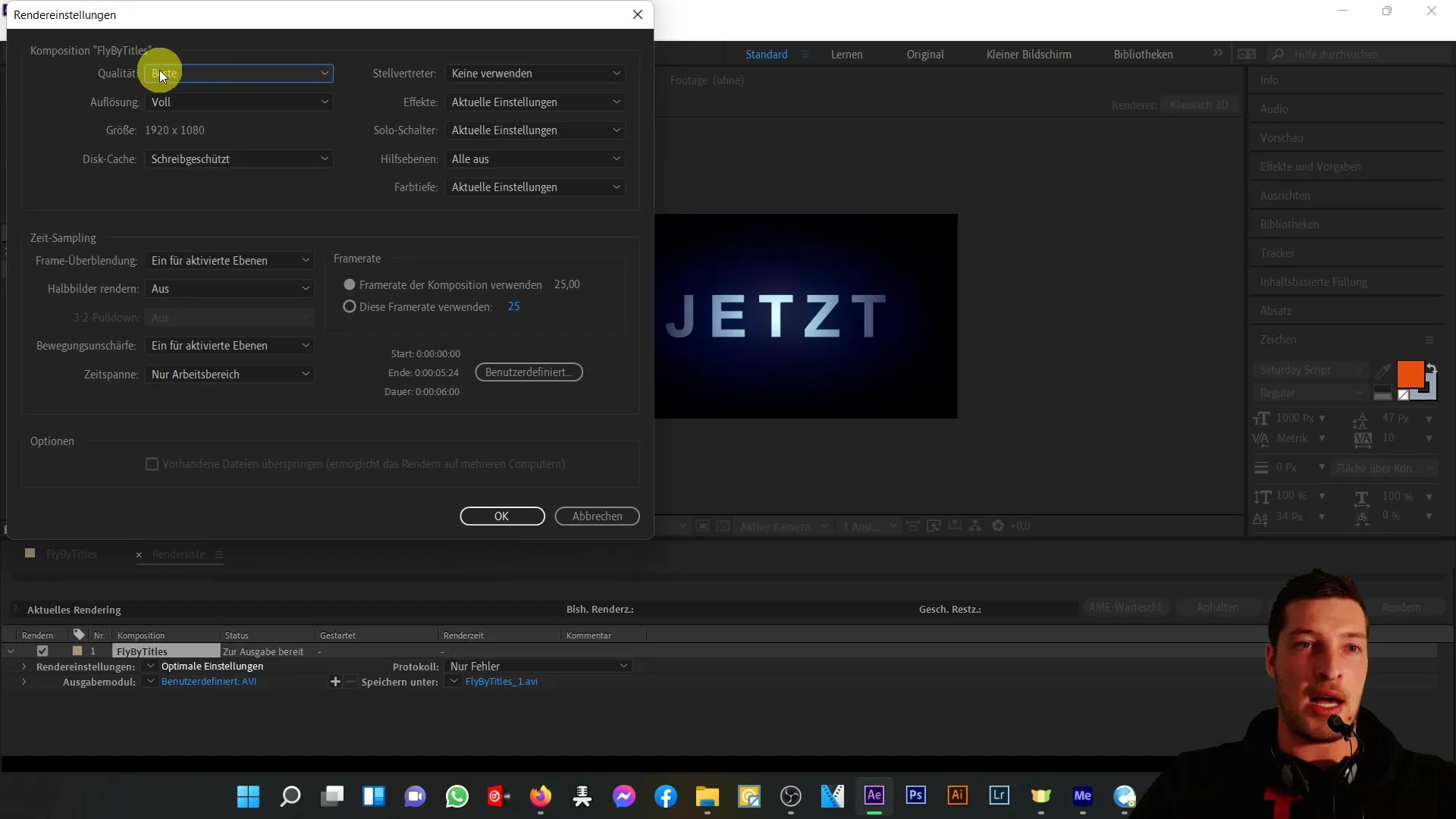
Dans la section "Effets", vous pouvez décider si vous souhaitez les inclure. Je recommande de conserver le paramètre actuel pour ne pas masquer accidentellement les effets, sauf si c'est votre intention.
Après avoir vérifié l'échantillonnage temporel, assurez-vous que vous ne souhaitez exporter que la plage de temps définie. Réglez le taux d'images sur "Utiliser le taux d'images de la composition", ce qui signifie dans ce cas 25 images par seconde.
La dernière étape consiste à choisir un emplacement pour votre vidéo exportée. Sélectionnez un dossier, par exemple "fly by titles", et donnez un nom approprié au fichier. Il est important de ne pas écraser de fichiers déjà existants, sauf si c'est intentionnel.
Pour commencer l'exportation, cliquez sur "Rendre". Le processus de copie sera lancé et vous verrez une barre de progression. Ce processus peut prendre quelques secondes à quelques minutes.
Pendant que le rendu avance, vous pouvez vous préparer à explorer d'autres formats et options dans la prochaine vidéo. Je vais vous montrer comment obtenir des tailles de fichiers plus petites de manière efficace sans grande perte de qualité.

Une fois le processus terminé, vérifiez si votre vidéo a été exportée à votre satisfaction.
Résumé
L'exportation de séquences vidéo dans After Effects est une étape indispensable pour quiconque souhaite partager son travail. Le format AVI permet une qualité élevée mais est associé à de grands fichiers. Avec les bonnes étapes et réglages, vous pouvez vous assurer que votre exportation se déroule sans problème.
Questions fréquemment posées
Comment exporter ma composition dans After Effects en tant que fichier AVI?Utilisez la liste de rendu et choisissez le format AVI dans les modules de sortie.
Y a-t-il des inconvénients à exporter au format AVI?Oui, la taille du fichier peut devenir très grande, ce qui rend l'envoi par e-mail difficile.
Comment m'assurer que la sortie audio est incluse dans mon export?La sortie audio devrait être réglée sur "automatique", ce qui est généralement le paramètre par défaut.
Dois-je prendre en compte les effets dans ma composition lors de l'exportation?Oui, vous devriez laisser les paramètres de manière à ce que les effets de votre exportation soient inclus, sauf si vous souhaitez les supprimer.
Comment définir l'emplacement de stockage pour mon fichier exporté?Sélectionnez l'emplacement souhaité dans la boîte de dialogue "Enregistrer sous" et nommez le fichier en conséquence.


